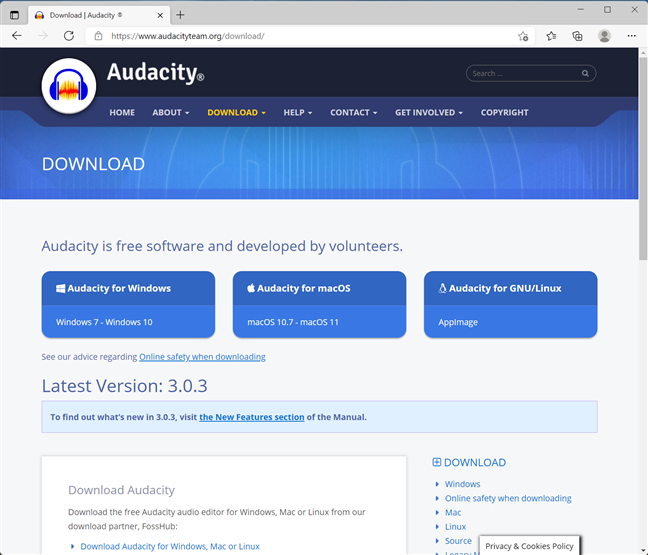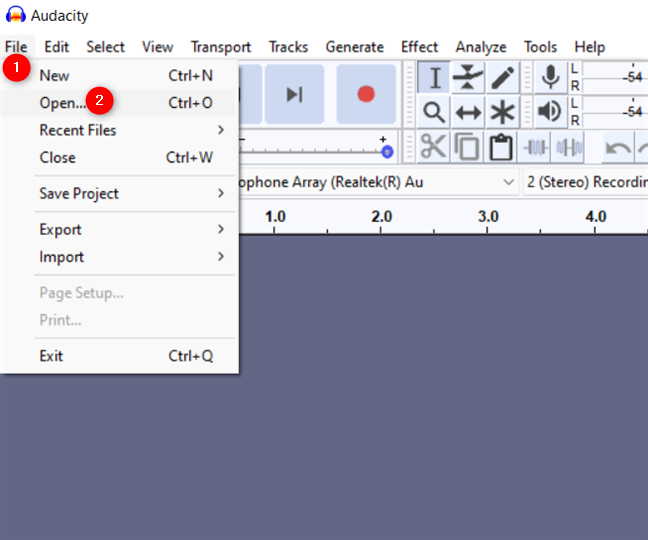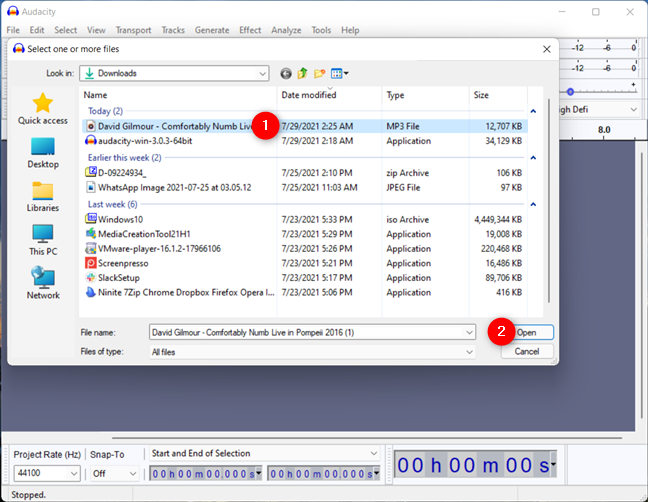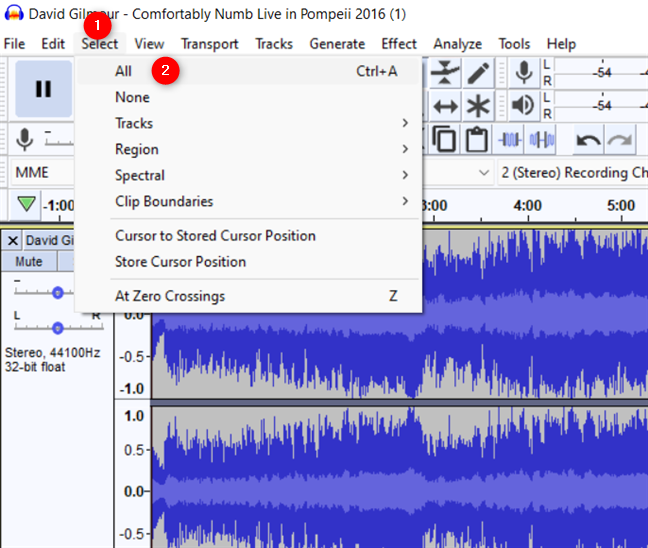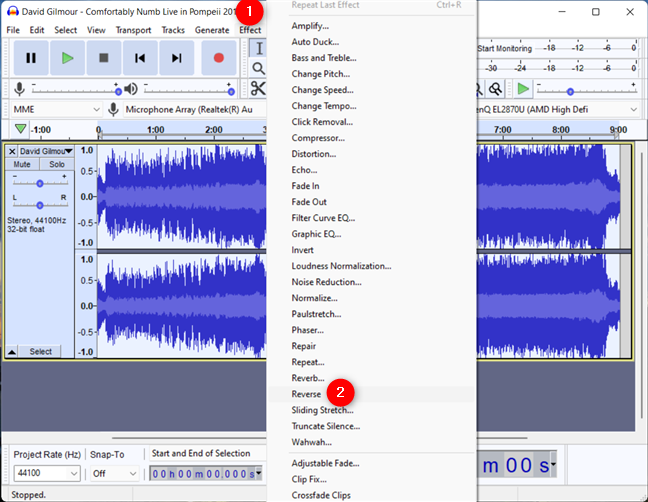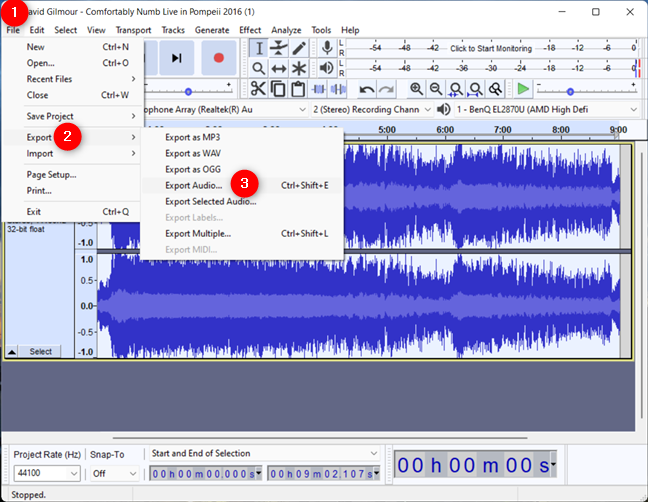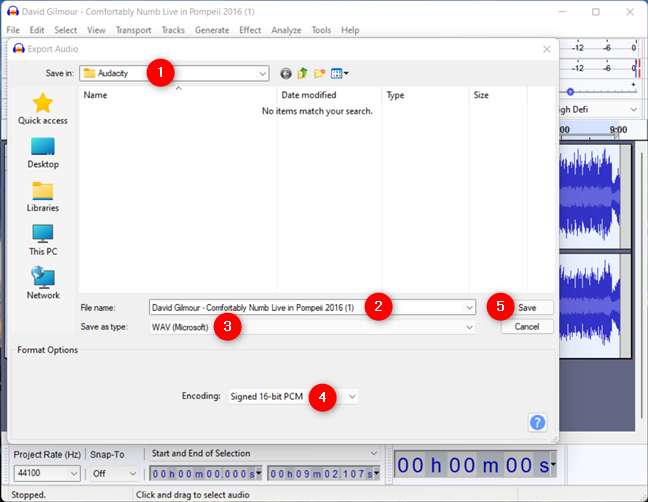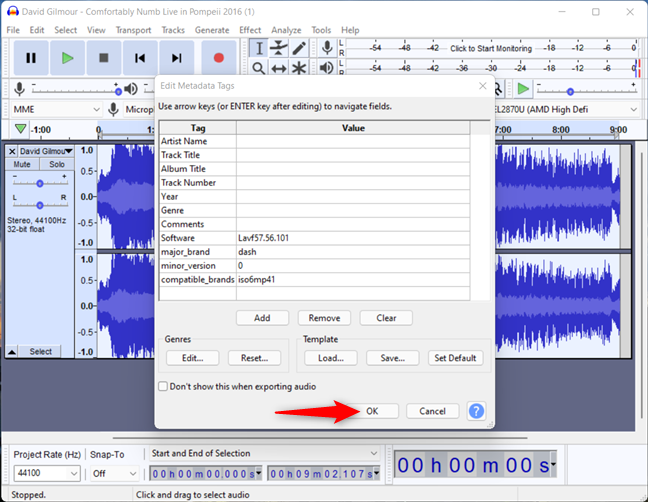هل تساءلت يومًا كيف تعزف أغنية بشكل عكسي؟ هل تريد معرفة كيفية عكس أغنية لمجرد معرفة كيف ستبدو؟ ربما تحاول تشغيل الصوت بشكل عكسي للكشف عن الرسائل المخفية بعيدًا عن مرمى البصر؟ أو ربما حان الوقت للتحقق بنفسك مما إذا كان بول من فرقة البيتلز قد مات حقًا؟ مهما كان السبب ، يوضح هذا البرنامج التعليمي كيفية عكس الصوت في Audacity على أي جهاز كمبيوتر أو جهاز يعمل بنظام Windows:
محتويات
- قم بتنزيل وتثبيت Audacity على جهاز الكمبيوتر أو الجهاز الذي يعمل بنظام Windows
- افتح الأغنية التي تريد عكسها في Audacity
- كيفية عكس الصوت في Audacity
- احفظ الأغنية المعكوسة
- ما الاغنية التي عكستها ولماذا؟
ملاحظة: تم إنشاء هذا الدليل في نظام التشغيل Windows 11 ، ولكن الخطوات هي نفسها في نظام التشغيل Windows 10.
قم بتنزيل وتثبيت Audacity على جهاز الكمبيوتر أو الجهاز الذي يعمل بنظام Windows
أول شيء عليك القيام به لتشغيل الصوت بشكل عكسي هو الحصول على برنامج يسمى Audacity. يمكنك العثور عليها كتنزيل مجاني هنا .
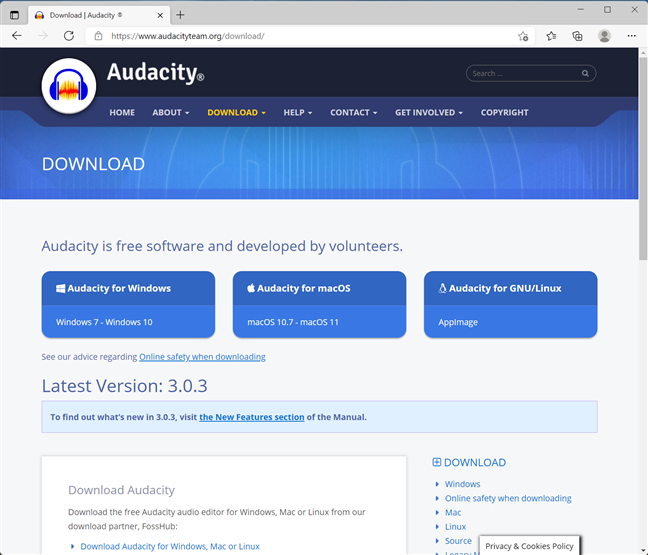
يمكنك استخدام Audacity لعكس الصوت
Audacity هو برنامج مجاني مصمم لمساعدتك على العمل مع الملفات الصوتية وإجراء تحرير الصوت. إنها أداة مفتوحة المصدر ، لذا فهي مجانية تمامًا ليستخدمها أي شخص. لا توجد تكاليف خفية ولا إعلانات ولا قيود على الإطلاق.
قم بتنزيل أحدث إصدار من Audacity المتوافق مع جهاز Windows الخاص بك ، ثم قم بتثبيته. جزء التثبيت بسيط للغاية ، لذا ما عليك سوى النقر أو النقر فوق " نعم " في نافذة التحكم في حساب المستخدم واتبع التعليمات الموجودة في معالج الإعداد.
قم بتثبيت Audacity لعكس الصوت
افتح الأغنية التي تريد عكسها في Audacity
بعد تثبيت Audacity على جهاز الكمبيوتر الخاص بك ، قم بتشغيله لرؤية رسالة ترحيب. أغلق قسم "مرحبًا بك في Audacity!" نافذة او شباك. إذا كنت لا تريد إغلاق رسالة الترحيب في كل مرة تفتح فيها Audacity ، فحدد أولاً الخيار " لا تظهر هذا مرة أخرى عند بدء التشغيل . "
تخلص من نافذة الترحيب في Audacity
افتح قائمة الملفات في الزاوية العلوية اليسرى ، ثم انقر أو اضغط على فتح .
نصيحة: بدلاً من ذلك ، يمكنك أيضًا استخدام اختصار لوحة المفاتيح Ctrl + O.
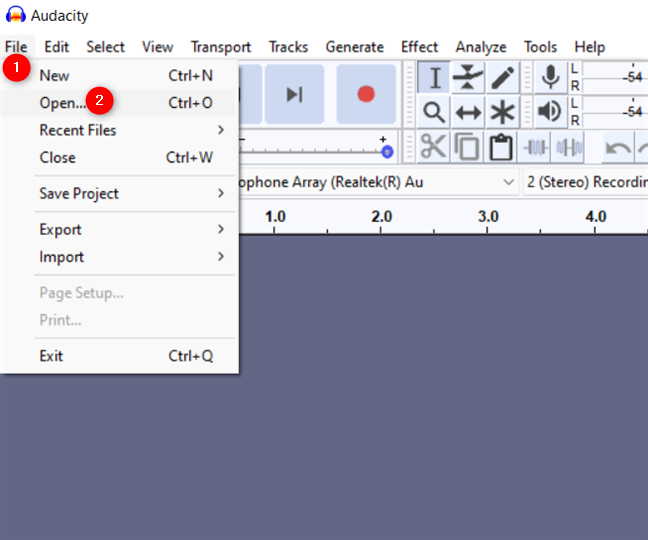
اضغط على فتح من قائمة ملف Audacity
تصفح من خلال جهاز الكمبيوتر أو الجهاز الذي يعمل بنظام Windows لتحديد موقع الأغنية التي تريد عكسها. عندما تجده ، حدده وانقر أو اضغط على فتح .
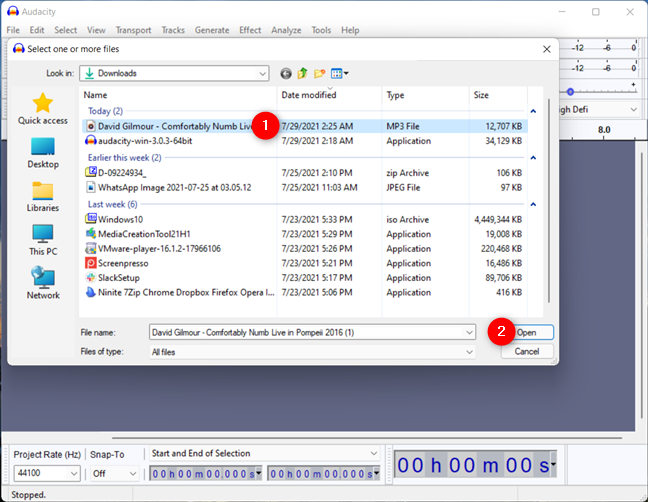
افتح الصوت الذي تريد تشغيله للخلف
يقوم Audacity بتحميل الأغنية المحددة على الفور ، كما هو موضح أدناه.
نصيحة: يمكنك أيضًا سحب أغنية وإفلاتها في نافذة Audacity لتحميلها.

لعكس أغنية ، عليك أولاً تحميلها في Audacity
كيفية عكس الصوت في Audacity
الآن بعد أن تم تحميل الصوت الخاص بك في Audacity ، افتح قائمة Select من الزاوية العلوية اليسرى ، ثم انقر أو اضغط على All لتحديد الأغنية بأكملها. لاحظ أنه يمكنك تحقيق نفس النتيجة بالضغط على Ctrl + A على لوحة المفاتيح.
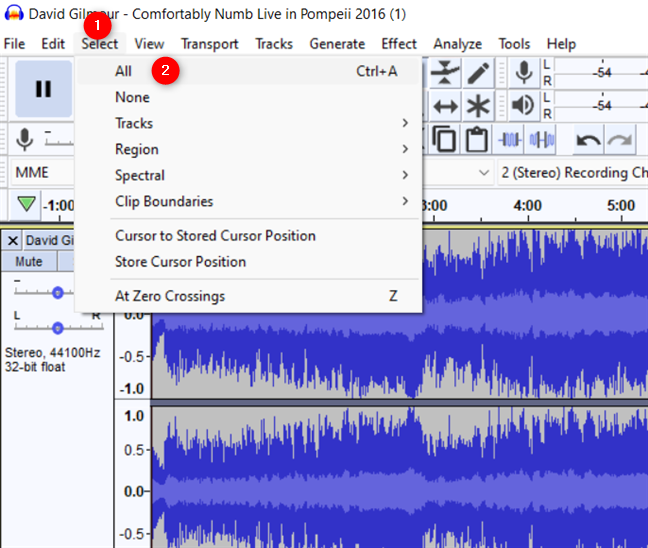
لعكس ملف mp3 ، حدده أولاً
بمجرد تحديد المسار بالكامل ، افتح قائمة التأثير من أعلى النافذة وابحث عن خيار عكس . انقر أو اضغط عليها.
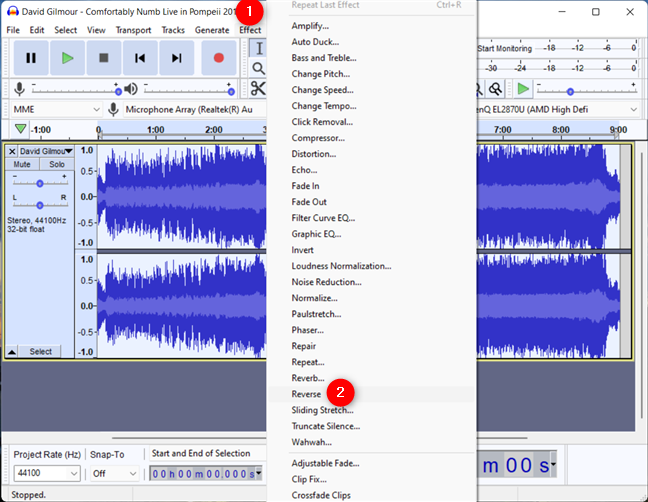
كيفية عكس أغنية في الجرأة
عندما تنتهي Audacity من عكس الأغنية ، يمكنك الاستماع إلى معاينة. استخدم عناصر التحكم في التشغيل من الجزء العلوي الأيسر من النافذة للنقر أو النقر فوق تشغيل .

كيف تلعب أغنية إلى الوراء في Audacity
إذا أعجبتك النتيجة ، فانتقل إلى الخطوة التالية من هذا البرنامج التعليمي لحفظ الأغنية المعكوسة.
احفظ الأغنية المعكوسة
إذا كنت تريد تشغيل الأغنية التي عكستها باستخدام مشغل وسائط آخر دون استخدام Audacity ، فيجب عليك حفظ ملف الصوت الجديد. افتح قائمة الملفات مرة أخرى ، وانتقل إلى تصدير ، ثم انقر أو اضغط على خيار تصدير الصوت .
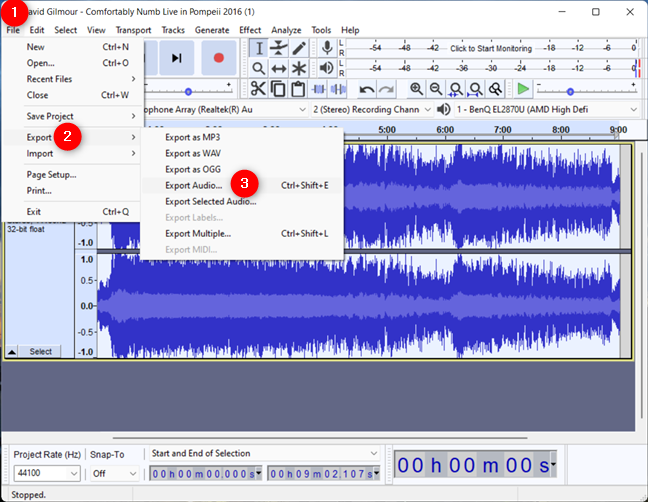
اختر تصدير الصوت
تفتح Audacity نافذة تصدير الصوت التي تتيح لك تحديد مكان حفظ الأغنية على جهاز الكمبيوتر الخاص بك واسمها وتنسيقها وتشفيرها. اختر الموقع والاسم كما تراه مناسبًا ، لكن انتبه أكثر لنوع الملف والتشفير الذي تريد استخدامه. أسلم رهان يمكنك القيام به هو استخدام الإعدادات الافتراضية: WAV (Microsoft) كنوع وترميز "Signed 16 bit PCM" . تعمل النتيجة على أي جهاز كمبيوتر يعمل بنظام Windows ، بغض النظر عن إصدار نظام التشغيل ، ولكن كجانب سلبي ، تحصل على ملف كبير جدًا. ومع ذلك ، لاستخدام تنسيق ملف آخر ، قد تجد أنه يجب عليك أيضًا تثبيت برامج ترميز الصوت المناسبة على نظامك. عند الانتهاء ، انقر أو اضغط على زر حفظ .
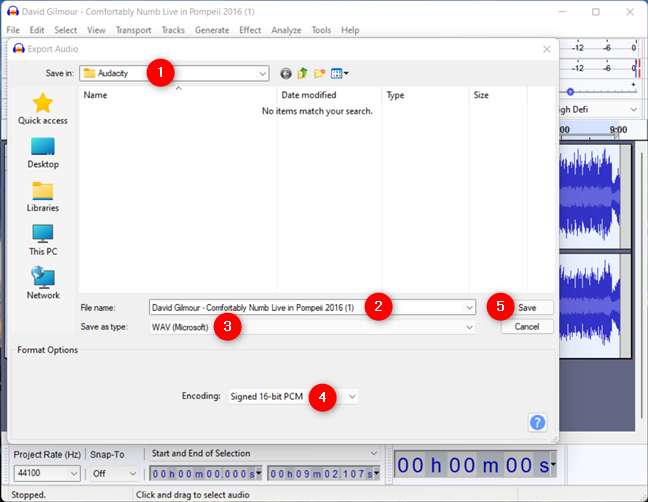
كيف تحفظ أغنية معكوسة
قبل حفظ النتيجة ، يتيح لك برنامج Audacity تعديل البيانات الوصفية الخاصة به . قم بإجراء أي تغييرات تريدها ، ثم انقر أو اضغط على " موافق " .
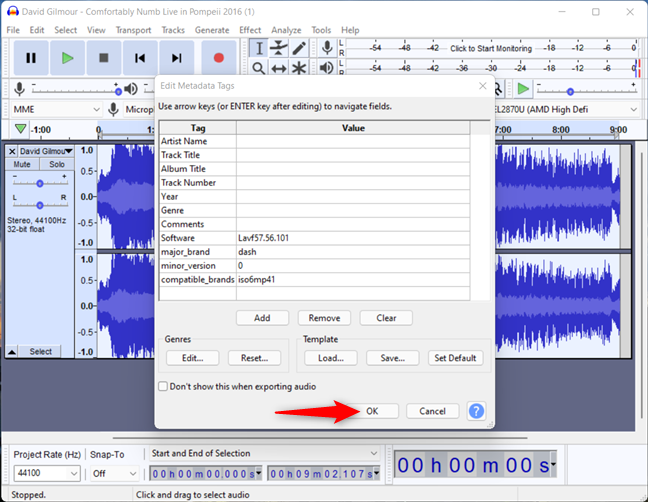
قم بإنهاء حفظ الأغنية التي عكستها
يحفظ Audacity أغنيتك في شكلها المعكوس الجديد في الموقع الذي حددته.
ما الاغنية التي عكستها ولماذا؟
يمكنك الآن استخدام مشغل الوسائط المفضل لديك لتشغيل الصوت الناتج. إذا كنت ترغب في الاستماع إلى (المزيد) من الرسائل المخفية في الأغاني الشعبية ، فيمكنك الاطلاع على قائمة الرسائل المقنعة . قبل إغلاق هذا الدليل ، نشعر بالفضول بشأن الصوت الذي تريد تشغيله بشكل عكسي ولماذا. اسمحوا لنا أن نعرف في التعليقات.